1、在PPT中插入一张图片

2、然后插入一个合适大小的梯形
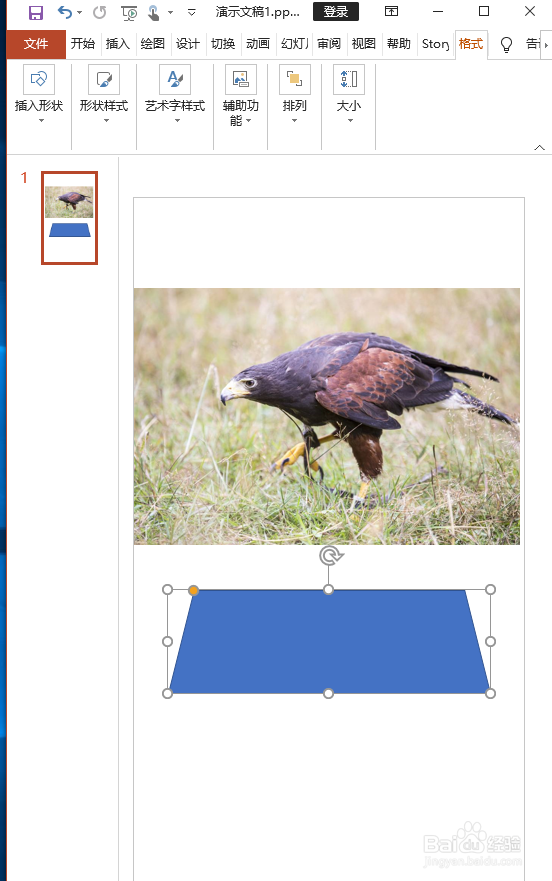
3、将图片复制一个到下面备用
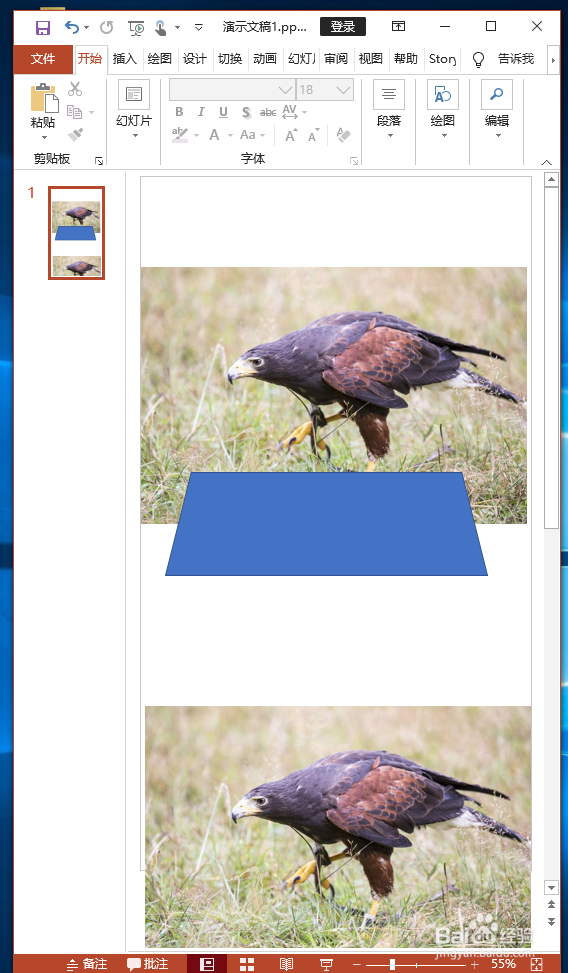
4、先选中上面的图片,然后选中梯形,设置合并形状为相交
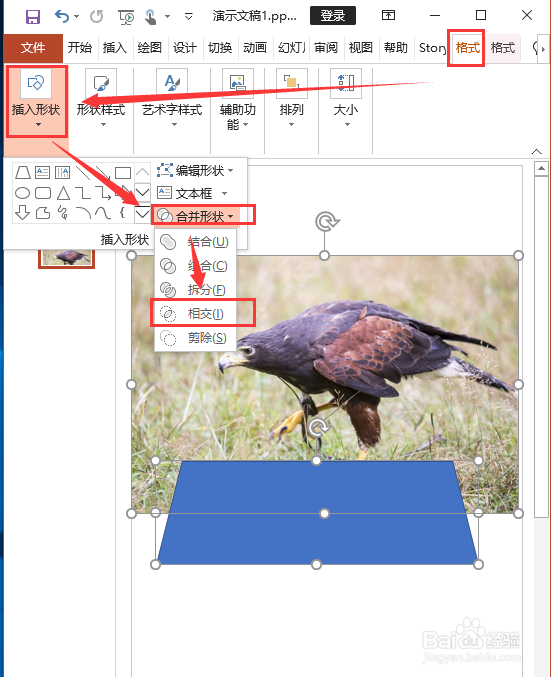
5、裁剪后的内容如下

6、选中裁剪后的图片,右键点击【设置图片格式】
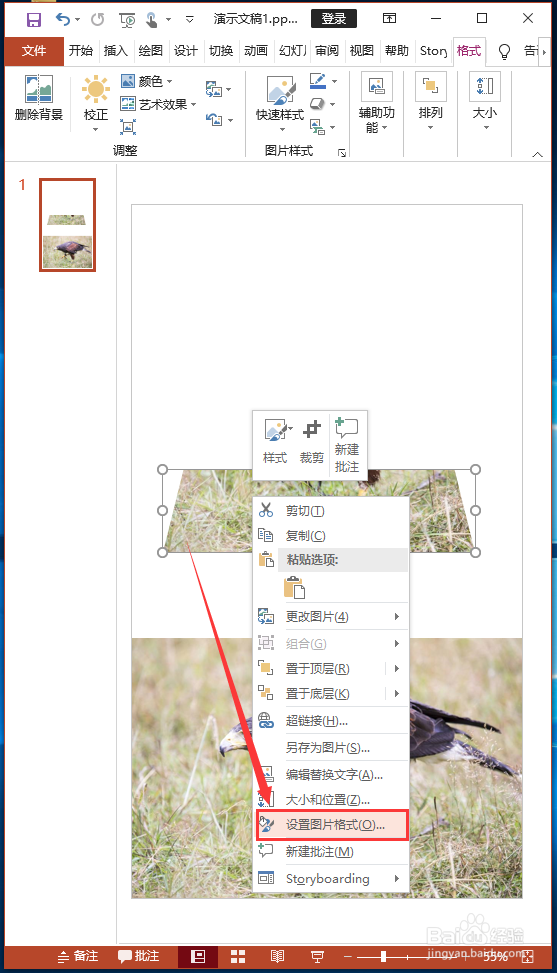
7、添加一个【向下】的阴影,模糊度设为24磅

8、线条设置为实线,8磅

9、然后用PPT的删除背景功能,将下面的老鹰图片抠出来

10、移动到合适的位置,一个酷炫的立体效果就做好了

时间:2024-10-13 23:04:14
1、在PPT中插入一张图片

2、然后插入一个合适大小的梯形
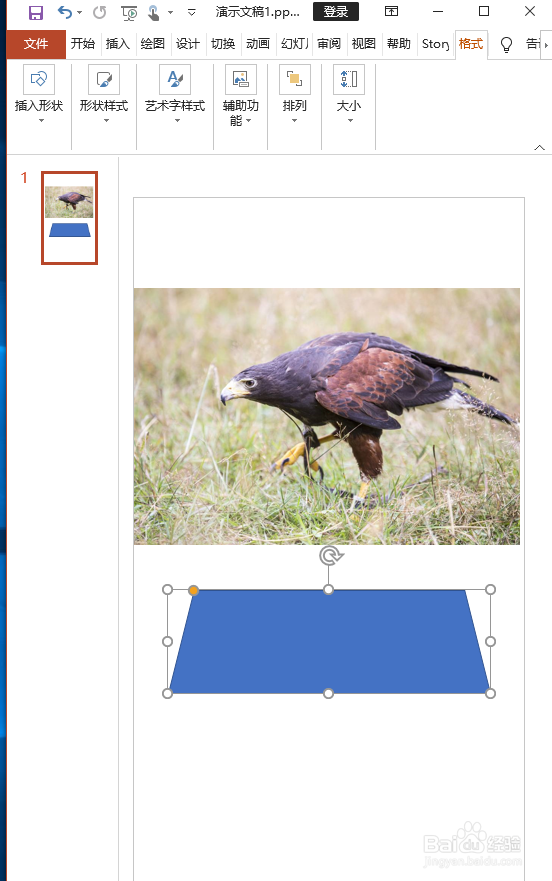
3、将图片复制一个到下面备用
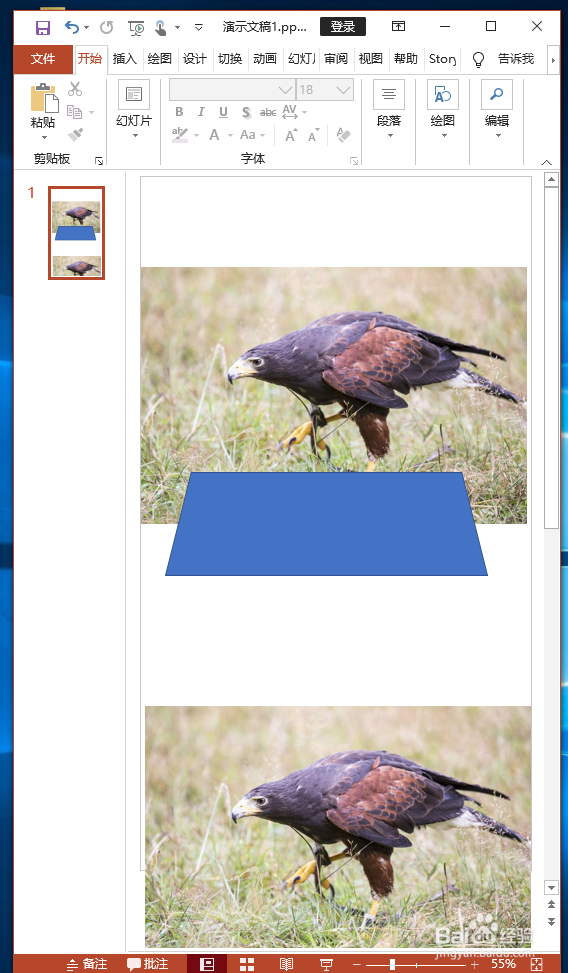
4、先选中上面的图片,然后选中梯形,设置合并形状为相交
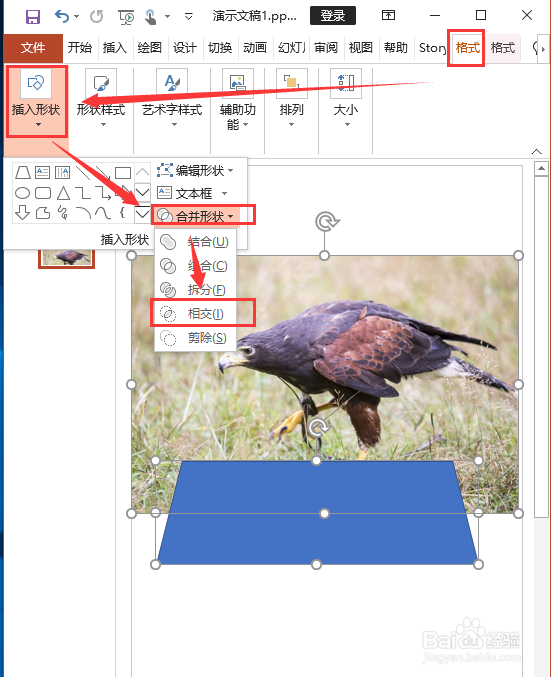
5、裁剪后的内容如下

6、选中裁剪后的图片,右键点击【设置图片格式】
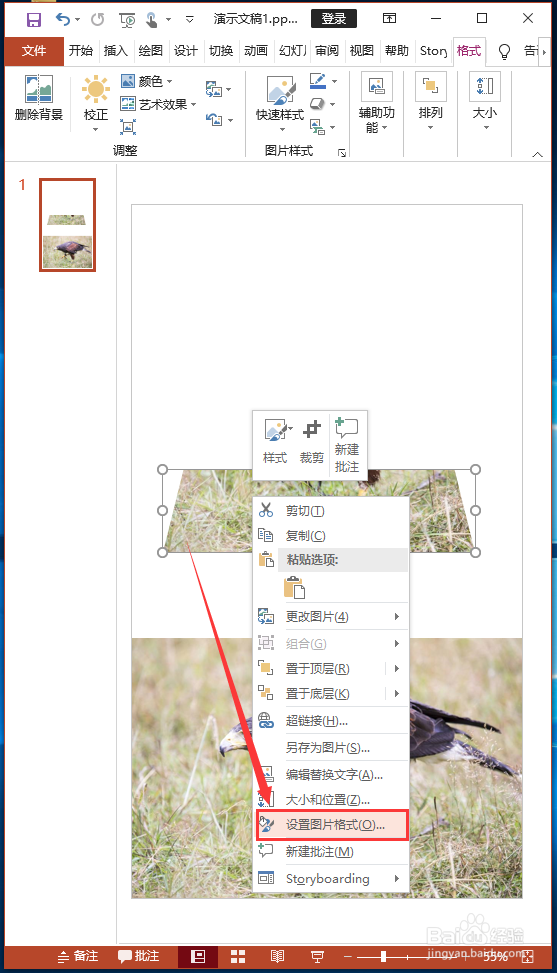
7、添加一个【向下】的阴影,模糊度设为24磅

8、线条设置为实线,8磅

9、然后用PPT的删除背景功能,将下面的老鹰图片抠出来

10、移动到合适的位置,一个酷炫的立体效果就做好了

